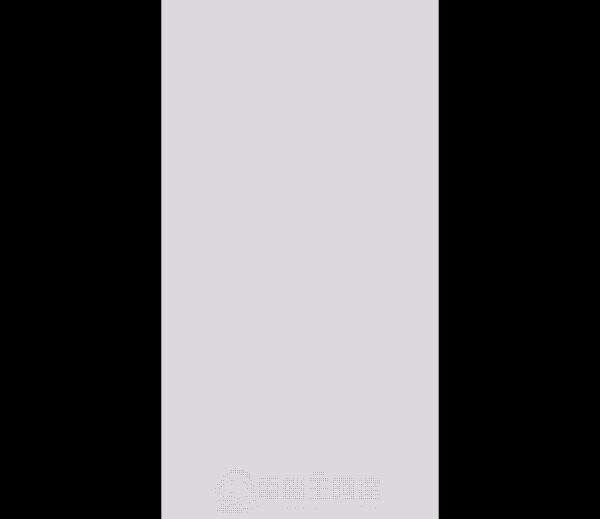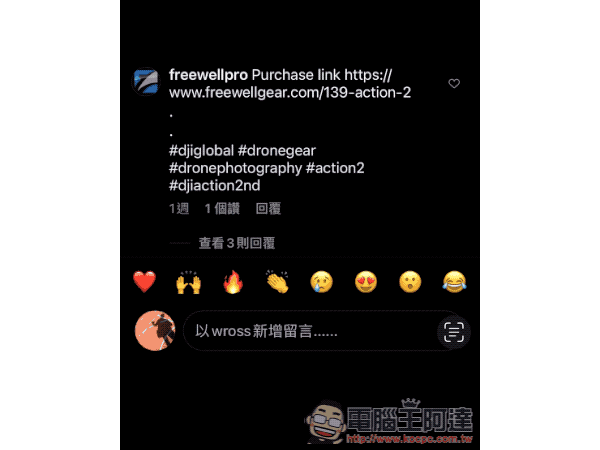隨著 Instagram 的流行,你有沒有也覺得,貼文不能直接點連結的設計真的很煩人?這也導致如果想正常互動給予網頁資料的話,還得要瘋狂追求限時動態上滑開啟連結的粉絲數量解鎖的奇怪現象。不過這樣煩人的使用體驗,在最近開始使用 iOS 15 的原況文字功能後,小編發現對我而言這已經不再是問題了(撒花),在此也分享給大家如何輕鬆複製不給複製的 IG 等應用文字內容。繼續閱讀 Instagram 等 App 不給複製文字該怎麼辦?教你用 iOS 原況文字輕鬆搞定!報導內文。
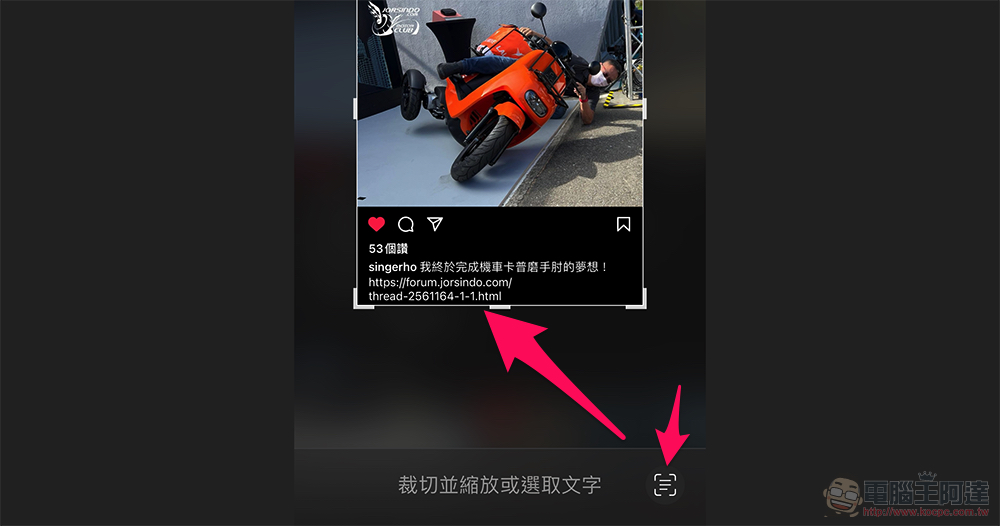
▲本文例圖截自小老婆汽機車資訊網大魔王 Singer Instagram。
Instagram 等 App 不給複製文字該怎麼辦?教你用 iOS 原況文字輕鬆搞定!
其實這樣不給複製的困擾也不僅僅是在 Instagram 裡。個人也在蝦皮 App 遇過,給你追蹤的序號卻不給複製文字的狀況。好在,以後在 iPhone 或 iPad 上遇到這樣的狀況,你應該都可以跟著我們的步驟,簡單透過「截圖」解決(還不用存下圖片)。

沒錯,雖然在我們先前的教學裡,雖然主軸是放在用相機來進行文字辨識的 iOS 15 功能。不過對於螢幕截圖以及其他照片,其實也是都可以倚靠原況文字功能來罩你(拍胸脯)。
更新了 iOS 15 後,遇到不給複製的文字內容,現在只需要按下截圖(iPhone 是「電源鈕+音量增加鈕」,即會進入上圖的頁面。此時再選擇右下角的「三」按鈕,就可以對畫面中的文字進行複製,然後就可以馬上按垃圾桶刪掉這張圖了 – 須注意,這個範例中因為有分行的關係,貼到網址列會有空格導致頁面錯誤,只要刪掉空白即可正常顯示。
前面的範例大家應該有注意到,其實這個截圖功能還會主動偵測到網址。所以如果像是上圖這樣看起來顯示正確的整行網址,那就可以直接點擊跳轉到預設瀏覽器觀看啦!
有沒有覺得這功能超簡單的呢?之後遇到類似狀況就不用來回輸入文字啦(比讚)。
延伸閱讀:
iPhone 真的夠 Pro 嗎?來聽聽「電影級」專業導演廖明毅的看法
電影級折疊空拍機 DJI Mavic 3 Cine 發表:哈蘇色彩 4/3 大感光元件、支援 4G 模組還能拍 ProRes